Comment modifier en masse les produits WooCommerce, les commandes, les types de publication WordPress ?
Publié: 2022-09-15Cet article vous montrera pourquoi Smart Manager devrait être votre plugin d'édition en masse WooCommerce préféré.
De plus, vous apprendrez à modifier en masse les produits WooCommerce (simples, variables, tous types), les commandes, les utilisateurs, les coupons et tout type de publication WordPress à l'aide de Smart Manager.
Il existe également certaines applications dans lesquelles l'édition en bloc est extrêmement utile. Reste avec nous jusqu'à la fin.
Entreprises, croyez-nous, nous vous sentons !
Considérez le scénario où la hausse des coûts et l'inflation vous ont obligé à augmenter de 15 % les prix de tous les 900 produits de votre boutique WooCommerce. L'idée de devoir aller sur chaque produit un par un est très frustrante, et éditer chacun d'eux individuellement prendrait beaucoup de temps.
Un autre souci majeur est l'option de filtrage, sans laquelle une simple modification parmi des milliers d'éléments vous donnera la chair de poule (corrigez-moi si je me trompe).
Ce n'est qu'une situation ponctuelle. Nous savons à quel point la gestion d'une entreprise en ligne peut être exigeante. N'oubliez pas que vous êtes ici pour développer votre entreprise et ne pas perdre de temps dans des tâches banales.
Donc, apporter des modifications en masse pourrait potentiellement sauver des vies, n'est-ce pas ?
Oui, la valeur par défaut de WooCommerce l'offre, mais avec des limitations.
La modification en bloc par défaut de WooCommerce est insuffisante ici
Vous pouvez avoir édité en masse des publications et des pages WordPress ou les mettre en brouillon en masse. Mais vous pouvez également modifier les produits en bloc dans une certaine mesure.
- Accédez à votre
WordPress Admin panel > Productset sélectionnez les produits que vous souhaitez modifier. Ensuite, sélectionnezEditdans le menu déroulantBulk Actionsgroupées. - Cliquez sur
Apply. Une fenêtre de modification en bloc apparaît. Utilisez maintenant les zones appropriées pour ajouter en bloc une catégorie de produits, changer le statut, augmenter/diminuer le prix… puis cliquez sur le boutonUpdateà jour.
Vous avez maintenant modifié en bloc un tas de produits.
Mais voici ses limites
- Ne fonctionne pas pour les types de produits complexes tels que variables et groupés.
- Aucune option de filtrage pour modifier les produits sélectionnés (cela ne fonctionne que par catégorie, état du stock et type de produit).
- UX n'est pas si génial.
- Vous ne pouvez pas sélectionner plusieurs produits sur plusieurs pages de tableau de bord d'administration (vous devrez les modifier une page à la fois).
- Vous ne pouvez pas modifier en bloc tous les champs pour les commandes, les coupons ou tout autre type de publication personnalisée WordPress. Par exemple, vous pouvez uniquement modifier en masse les statuts des commandes.
Donc, si votre entreprise a besoin d'un plugin d'édition en masse WooCommerce plus avancé qui surmonte toutes ces limitations et offre de meilleures fonctionnalités, vous avez besoin du plugin Smart Manager.
Smart Manager est-il le meilleur plugin d'édition en masse WooCommerce ?

D'accord, de longues choses courtes. Smart Manager vous donne la possibilité de gérer l'ensemble de votre boutique WooCommerce à l'aide d'une feuille de calcul de type Excel avec facilité et tranquillité.
Mais son plus grand USP est la fonctionnalité Bulk Edit ou Batch Update. Plus de 20 000 utilisateurs s'appuient quotidiennement sur Smart Manager pour gérer leur boutique WooCommerce et accomplir des heures de travail en quelques clics (et quelques secondes).
Modifiez en masse le cours de l'action, les variations de produits, les catégories de produits, la description du produit, les commandes, les coupons, les articles de blog, ajoutez ou supprimez des attributs… tout type de publication WordPress et champs personnalisés rapidement. C'est amusant et ça fait gagner du temps !
Mais ce n'est pas ça. Smart Manager est compatible avec ces plugins les plus vendus sur WooCommerce.com :
- Abonnements WooCommerce
- Abonnements WooCommerce
- Réservations WooCommerce
- Coût des biens
- Livraison directe WooCommerce
- Produits complémentaires
- Quantités Min/Max
- Yoast SEO
- Classement Mathématiques SEO
- ACF
- LifterLMS
- ShopEngine
Ainsi, vous pouvez également modifier en masse les abonnements, les réservations, les adhésions, les produits dropshipping, les champs SEO, les cours, les champs personnalisés, etc.
En savoir plus sur Smart Manager
Voici comment effectuer une modification en bloc à l'aide de Smart Manager
Nous montrons l'opération d'édition en bloc pour les produits. Vous pouvez effectuer une modification en bloc pour tout autre type de publication de la même manière.
Modifier en masse le magasin entier ou des produits sélectionnés
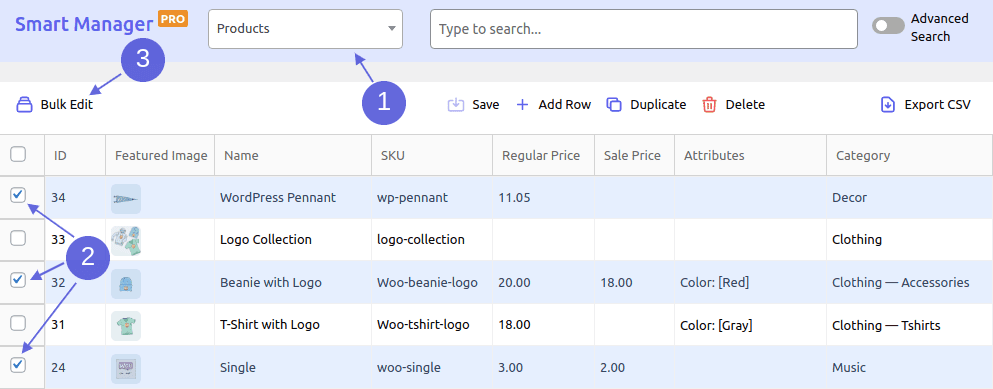
- Accédez à votre
WordPress Admin panel > Smart Manager. Sélectionnez Tableau de bordProductsdans la liste déroulante de cet exemple. - Sélectionnez certains produits ou l'ensemble du magasin à modifier en masse en cochant la case d'en-tête comme indiqué dans l'image.
- Cliquez sur le bouton
Bulk Editen masse. Cela ouvrira un panneau coulissant. - Dans cet exemple, mettez à jour les paramètres suivants pour tous les produits en vrac - gérer le stock, la catégorie, le statut fiscal et le sku. Vous pouvez ajouter n'importe quel nombre de paramètres pour effectuer une modification en bloc. Effectuez des opérations telles que l'ajout, le préfixe, l'augmentation, la diminution, la définition sur, la copie à partir de, la copie à partir d'un champ , etc. à l'aide de la modification en bloc.
- Cliquez sur
Updateà jour et vos modifications seront reflétées en quelques secondes.
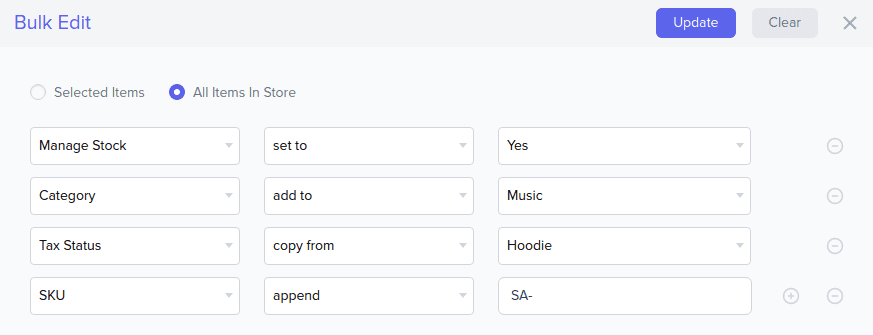
Qu'il s'agisse de 10, 1 000 ou plus de 100 000 enregistrements, l'opération de modification en masse réussira sans erreur.

Modification groupée à l'aide de filtres de recherche
Smart Manager vous offre également la possibilité d'effectuer des modifications en bloc sur la base de filtres de recherche simples et avancés.
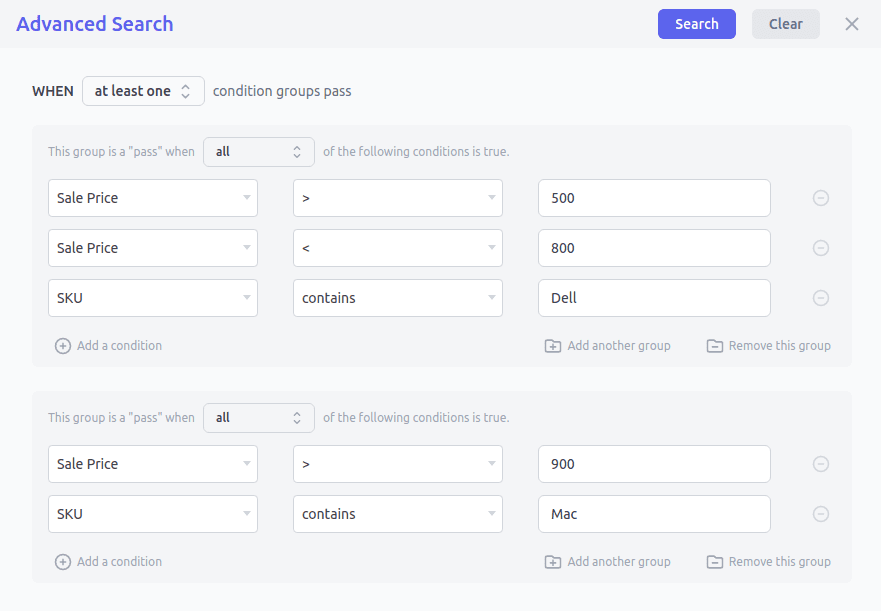
Dans l'exemple ci-dessus, vous avez des milliers de produits, mais vous ne devez modifier en bloc que certains produits en fonction des conditions.
Ainsi, sur le tableau de bord Smart Manager, cliquez sur le bouton Advanced Search . Cela ouvrira un panneau coulissant. Saisissez vos conditions et cliquez sur Rechercher.
Vos produits souhaités seront affichés. Cliquez sur la case à cocher de l'en-tête et effectuez l'opération de modification en bloc comme expliqué précédemment. Tous les produits que vous avez récupérés à l'aide du résultat de la recherche seront mis à jour en même temps.
Essayez la démo en direct de Smart Manager
Avantages de l'utilisation de la fonction de modification en bloc de Smart Manager
- Vous aide à économiser votre temps et vos efforts lors de la modification manuelle de chaque produit
- Élimine le risque d'erreurs humaines et d'erreurs de calcul car des chiffres sont impliqués
- Réduit le risque de manquer un enregistrement lors d'une mise à jour
- Offre la gestion de magasin la plus simple que les gens souhaitent toujours
- Vous facilite la vie
Plus d'avantages de l'utilisation de Smart Manager
- Modification en ligne : apportez plusieurs modifications directement dans la feuille de calcul et enregistrez-les en un clic. Pas besoin de parcourir chaque entrée une par une.
- Export CSV rapide et facile : Exportez les données selon vos besoins - magasin entier ou en fonction de la date, de la recherche et des filtres de colonne.
- Dupliquer : Faites facilement une copie des enregistrements sélectionnés ou de tous les enregistrements existants pour n'importe quel type de publication.
- Recherche robuste : Une recherche simple et avancée vous aidera à trouver ce dont vous avez besoin en quelques secondes !
- Ajouter et supprimer : ajoutez ou supprimez facilement des données selon les besoins. Vous pouvez également supprimer définitivement les produits WooCommerce en bloc ou les déplacer vers la corbeille.
- Gestion des colonnes : Triez les données par ordre croissant ou décroissant, affichez ou masquez les colonnes de données que vous aimez traiter.
- Vues personnalisées : configurez des vues/tableaux de bord avec des colonnes limitées que vous souhaitez gérer et modifier en permanence.
Obtenir le plug-in Smart Manager
Huit applications de modification en masse hautement recommandées
La liste ci-dessous répertorie certains des cas les plus utilisés qui peuvent simplifier et faciliter votre vie professionnelle avec un effort très progressif. Il peut y avoir d'innombrables cas d'utilisation et Smart Manager s'avérera le plugin parfait pour cela.
Augmenter / diminuer les prix d'un pourcentage défini (%) ou d'une valeur ($)
C'est la plus grande saison des soldes de l'année : le Black Friday et le Cyber Monday. Vous ne voulez rien négliger pour gagner un maximum de revenus.
Pour que cela soit rapide, vous offrez une remise forfaitaire de 35 % sur tous vos produits - ce qui inclut également les variations. Votre inventaire de produits indique que vous avez 4500 produits.
Imaginez faire cela manuellement.
Oh, attendez!! Pourquoi imaginer maintenant que vous disposez de la fonction de modification en masse/mise à jour par lots de Smart Manager pour que cela soit fait en quelques minutes !
Modifier le prix de vente en fonction du prix régulier
Imaginez que vous êtes propriétaire d'une épicerie. Maintenant, en raison de l'inflation, des changements saisonniers et de la demande, les prix des produits de base comme les fruits et légumes ne cessent de fluctuer et vous devez être rapide.
Supposons que vous deviez augmenter le prix de vente de 20 % par rapport au prix normal pendant dix jours. Pendant les dix prochains jours correspondants, réduisez le prix de vente de 15 %.
L'édition des prix et la gestion des stocks de denrées périssables est une tâche fastidieuse. Mais avec la fonctionnalité de modification en masse de StoreApps Smart Manager, vous pouvez économiser les coûts et les efforts de votre entreprise à un niveau élevé dans ce cas.
Mettre à jour l'inventaire des produits simples dans une catégorie de produits
La saison des pluies s'étale sur un mois et il faut ajouter au préalable un stock de ponchos, pantalons secs, housse de pluie pour sacs, etc.
Supposons que votre catégorie de produits soit "Vêtements de pluie" et que vous souhaitiez augmenter l'inventaire de tous les produits entrant dans cette catégorie de 300 unités.
Recherchez la catégorie de produits « Vêtements de pluie » à l'aide de Smart Manager. Tous vos produits seront listés appartenant à Rainwear. Sélectionnez tous les articles dans le résultat de la recherche en cochant la "case à cocher d'en-tête", augmentez le stock de 300 et cela sera reflété dans tous les produits à l'aide de l'édition en bloc.
Modifier en masse le prix de vente de toutes les variantes de produits dans une catégorie de produits
Il y a une énorme concurrence sur le marché des smartphones ; disons dans la fourchette de 200 $ à 250 $.
Et vous avez six téléphones avec dix-huit variantes entrant dans ce segment.
Puisque vous constatez une baisse des ventes, vous souhaitez attirer des clients en offrant une remise sur les variantes les plus vendues.
Passez à Smart Manager et vous pourrez le faire en quelques minutes, en économisant sur les coûts et en temps réel !
Mettre à jour la description et le statut SEO "Noindex" de plusieurs articles de blog
L'élagage d'anciens articles de blog non performants peut entraîner un trafic plus qualifié à mesure que votre site Web obtient un classement plus élevé dans Google.
Ainsi, au lieu de parcourir chaque article un par un et de ne pas les indexer, il vous suffit de rechercher et de sélectionner ces articles de blog, d'ajouter une description en tant que "Message peu performant" et de les "désindexer" à l'aide de Smart Manager.
Augmenter la limite de coupon pour les acheteurs entre une plage de dates particulière
Les clients ne peuvent pas continuer l'abonnement ou ne peuvent pas acheter chez vous la deuxième fois. Mais vous pouvez au moins essayer de les inciter à renouveler ou à acheter à nouveau.
Pour cela, vous pouvez sélectionner des clients spécifiques qui ont effectué un achat il y a un an à l'aide d'un coupon, disons une réduction de 15 %.
Alors, sélectionnez simplement tous ces utilisateurs et étendez l'utilisation de leur coupon à deux ou trois fois en utilisant Smart Manager.
En savoir plus sur la modification groupée des coupons
Mettre à jour les statuts d'abonnement en masse
Nous savons que certains clients continuent d'utiliser l'essai gratuit et demandent une prolongation. Mais au final, ils ne se convertissent pas même si vous faites de votre mieux.
Vous souhaitez annuler/suspendre les abonnements de ces clients (disons au nombre de vingt) qui ont souscrit le forfait gratuit de mars 2021 à avril 2021 et n'ont pas migré vers le forfait payant.
Faire cela manuellement semble douloureux, non ? La fonction d'édition en masse de Smart Manager fait de ce processus une évidence ! Voici comment
Mettre à jour les statuts des commandes
Supposons que pendant la période de soldes, vous ayez lancé un nouveau produit et offert la « livraison gratuite » sur les 100 premières commandes.
Maintenant, les commandes sont expédiées et vous souhaitez mettre à jour les statuts de ces 100 commandes de « Expédition en attente » à « Expédié ».
Comme d'habitude, utilisez la fonction d'édition en bloc pour le faire rapidement.
À vous de profiter des avantages de Smart Manager
Modification en masse, gestion de magasin sur une page, feuille de calcul de type Excel, compatibilité… de quoi avez-vous besoin de plus ? Smart Manager est un package complet.
Plus de 11 ans dans les affaires et Smart Manager continue d'être un plugin populaire et fiable pour des tonnes d'utilisateurs de WooCommerce. C'est une promesse, vous ne serez pas déçu.
Obtenez Smart Manager maintenant
